- Autora Abigail Brown [email protected].
- Public 2024-01-07 19:01.
- Última modificació 2025-01-24 12:05.
Què cal saber
- Ress alteu les dades que voleu utilitzar o seleccioneu una sola cel·la dins d'un bloc de dades contigües i, a continuació, aneu a Insereix > Taula.
- Utilitzeu els menús desplegables dels encapçalaments de les columnes per ordenar, filtrar i cercar dades a la taula.
- Utilitzeu la maneta de mida per afegir o eliminar files (registres) o columnes (camps) senceres de dades de la taula.
Aquest article explica com ordenar les dades relacionades amb taules a Excel 2019, 2016, 2013, 2010 i Excel per a Mac.
Insereix una taula
Abans de crear una taula, introduïu les dades al full de treball. Quan introduïu les dades, no deixeu files, columnes o cel·les en blanc al bloc de dades que formarà la taula.
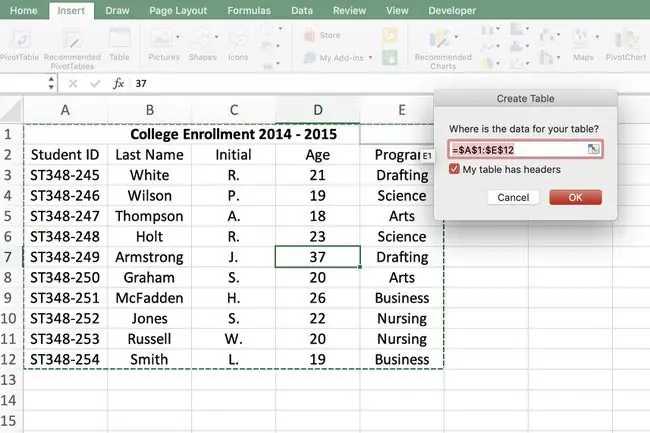
Per crear una taula a Excel:
- Seleccioneu una sola cel·la dins del bloc de dades.
- Selecciona Insereix.
-
Seleccioneu Taula. Excel selecciona tot el bloc de dades contigües i obre el quadre de diàleg Crea una taula.
Si Excel té problemes per formatar correctament la taula, ress alteu les dades abans de seleccionar l'opció Insereix taula.
- Si les vostres dades tenen una fila de capçalera, marqueu l'opció La meva taula té capçaleres.
- Seleccioneu D'acord per crear la taula.
Funcions de la taula
Format un bloc de dades com a taula facilita la realització de diverses tasques sobre les dades sense afectar altres dades del full de treball. Aquestes tasques inclouen ordenar dades, filtrar dades, càlculs ràpids, afegir totals de columnes i donar format visual a la taula.
Les funcions més destacades que afegeix Excel al bloc de dades són:
- Els menús desplegables dels encapçalaments de les columnes que contenen opcions d'ordenació, filtre i cerca.
- Les files ombrejades alternatives que faciliten la lectura de les dades.
- Les nanses de mida situades a les cantonades de la taula.
- La icona d'anàlisi ràpida (a Excel 2013 i posterior) que apareix a l'extrem inferior dret de la cel·la activa quan se seleccionen dues o més cel·les de la taula. Això facilita l'anàlisi de les dades mitjançant gràfics, taules dinàmiques, totals acumulats i format condicional.
Gestiona les dades de la taula
Opcions d'ordenació i filtració
Els menús desplegables d'ordenació i filtre afegits a la fila de capçalera faciliten l'ordenació de les taules en ordre ascendent o descendent, per tipus de lletra o per fons de cel·la. També podeu definir un ordre d'ordenació personalitzat. A més, les opcions de filtre dels menús us permeten:
- Mostra només les dades que compleixen els criteris especificats.
- Filtra pel tipus de lletra o pel color de fons de la cel·la.
- Cerqueu registres específics fent coincidir camps de dades individuals.
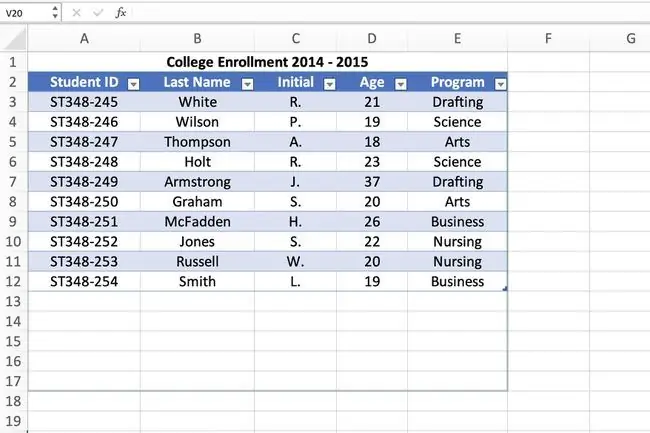
Afegeix i elimina camps i registres
La maneta de mida facilita afegir o eliminar files (registres) o columnes (camps) senceres de dades de la taula. Per canviar la mida de la taula, arrossegueu la nansa de mida cap amunt, cap avall, cap a l'esquerra o cap a la dreta.
Les dades que s'eliminen de la taula no s'eliminen del full de treball, però ja no s'inclouen a les operacions de la taula, com ara l'ordenació i el filtratge.
Columnes calculades
Una columna calculada us permet introduir una fórmula única en una cel·la d'una columna i que aquesta fórmula s'apliqui automàticament a totes les cel·les de la columna. Si no voleu que el càlcul inclogui totes les cel·les, suprimiu la fórmula d'aquestes cel·les.
Si només voleu la fórmula a la cel·la inicial, utilitzeu la funció de desfer per eliminar-la de totes les altres cel·les.
Funció de fila total
El nombre de registres d'una taula es pot sumar afegint una fila total a la part inferior de la taula. La fila total utilitza la funció SUBTOTAL per comptar el nombre de registres.
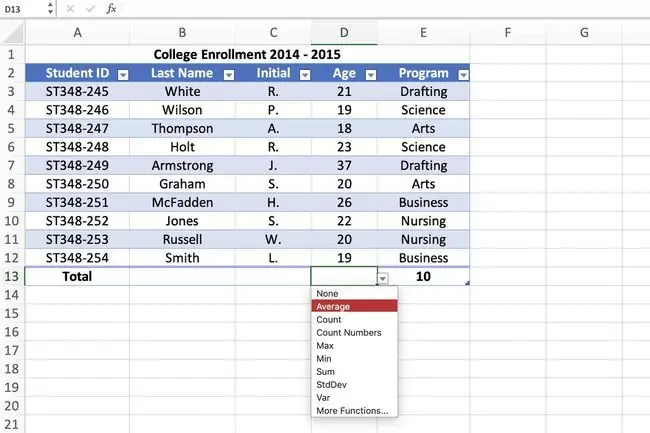
A més, es poden afegir altres càlculs d'Excel com SUMA, MITJANA, MAX i MIN mitjançant un menú desplegable d'opcions. Aquests càlculs addicionals també fan servir la funció SUBTOTAL.
- Seleccioneu una cel·la a la taula.
- Seleccioneu la pestanya Disseny d'eines de taula.
- Al grup Opcions d'estil de taula, marqueu la casella de selecció Total Row.
La fila total apareix com a darrera fila de la taula i mostra la paraula Total a la cel·la més esquerra i el nombre total de registres a la cel·la més dreta.
Per afegir altres càlculs a la fila total:
- A la fila Total, seleccioneu la cel·la on apareixerà el càlcul. Apareix una fletxa desplegable al costat dret de la cel·la.
- Seleccioneu la fletxa desplegable per obrir el menú d'opcions.
- Tria el càlcul desitjat al menú per afegir-lo a la cel·la.
Les fórmules que es poden afegir a la fila total no es limiten als càlculs del menú. Les fórmules es poden afegir manualment a qualsevol cel·la de la fila total.
Suprimeix una taula, però desa les dades
Si decidiu que no necessiteu la taula per a les vostres dades, podeu suprimir-la sense danyar-ne el contingut mitjançant els passos següents:
- Seleccioneu una cel·la a la taula.
- Seleccioneu la pestanya Disseny d'eines de taula.
- Al grup Eines, seleccioneu Converteix a interval per obrir un quadre de confirmació per eliminar la taula.
-
Seleccioneu Sí per confirmar.

Image
Les funcions de la taula, com ara els menús desplegables i el controlador de mida, s'eliminen, però es conserven les dades, l'ombrejat de les files i altres funcions de format.






